Reklama
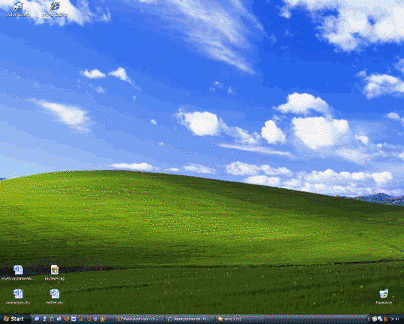 Neviem, či som jediný, kto nemôže žiť bez zapnutia týchto dvoch možností, a pripúšťam, že tieto dve funkcie sú na vrchu môjho zoznamu.
Neviem, či som jediný, kto nemôže žiť bez zapnutia týchto dvoch možností, a pripúšťam, že tieto dve funkcie sú na vrchu môjho zoznamu.
Len si nepamätám, ako som bol schopný žiť bez nich, kým som ich pred pár rokmi objavil. Nepamätám sa, či som ich našiel náhodou alebo či som o nich niekde čítal, ale odvtedy som o tom povedal všetkým svojim priateľom.
Čo je na tom super?
Schopnosť automaticky obnoviť otvorené priečinky Windows a karty Firefox pri reštarte systému Windows je veľmi výhodná pre ľudí, ktorí majú vo zvyku otvárať veľa priečinkov a kariet. Zvyčajne mám otvorených najmenej 5 priečinkov a niektoré z nich sú umiestnené pomerne hlboko v systéme súborov (t.j. F: \ Work \ Freelance \ WritingComputers \ MakeUseOf) a je veľmi nepríjemné, keď musím prejsť do takejto zložky manuálne.
Zvyčajne ponechám otvorené všetky priečinky a niektoré priečinky s hudbou, filmami, knihami a inými položkami nesúvisiacimi s prácou. Tieto priečinky sú otvorené vždy, keď som na svojom počítači. Pre mňa je veľkou úľavou, že keď reštartujem systém Windows, nemusím všetky otvárať jednotlivo.
Ako to spraviť?
Ak ste sa veľa zmienili o nastaveniach v systéme Windows, pravdepodobne ste už tieto možnosti objavili. Ale ak neviete (alebo si nepamätáte), odkiaľ to povoliť, povedzte mi to.
Ak chcete povoliť automatické obnovenie otvorených priečinkov, otvorte Prieskumník systému Windows (alebo ľubovoľný priečinok) a na jeho paneli s ponukami prejdite na náradie Ponuka. vybrať Nastavenia adresáru a potom kliknite na ikonu vyhliadka tab. Otvorí sa dialógové okno zobrazené nižšie:
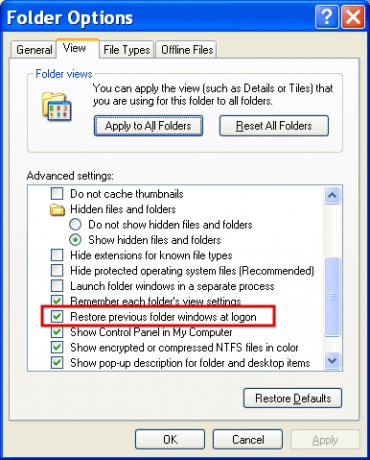
Ak pred začiarknutím políčka „Obnoviť predchádzajúce priečinky Windows pri prihlásení“ nie je začiarknutie, začiarknite políčko a choďte!
Podobne ako v systéme Windows ponúka Firefox podobnú funkciu. Ak to povolíte, pri spustení prehliadača Firefox sa vaše karty z predchádzajúcej relácie automaticky obnovia. Pretože zvyčajne mám otvorených 20+ kariet a veľa z nich sú stránky, ktoré neustále kontrolujem, dokážete si predstaviť, ako veľmi si túto možnosť vo Firefoxe vážim.
Ak chcete obnoviť karty pri spustení v prehliadači Firefox, stačí otvoriť ponuku Nástroje Možnosti Možnosti â Hlavné a pozrieť sa na možnosť Pri spustení prehliadača Firefox: v časti Po spustení. Kliknite na šípku napravo od rozbaľovacieho zoznamu a vyberte možnosť „Zobraziť moje okná a karty naposledy“. Keď skončíte, kliknite na tlačidlo OK a to je všetko.
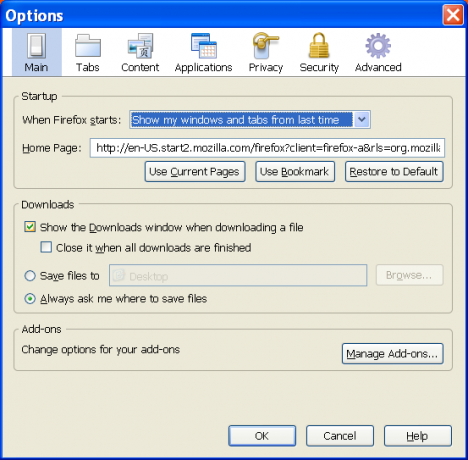
Keď automatické obnovenie nefunguje
Vyššie uvedené nastavenia fungujú takmer vždy, keď reštartujete Windows a / alebo Firefox. Jedným z prípadov, keď sa otvorené priečinky automaticky neobnovia, je reštart systému Windows po havárii. Ak je systém Windows ukončený neobvykle (napríklad keď ste nereštartovali počítač do výberom položky Štart ❑ Vypnúť počítač alebo Reštartovať, ale namiesto toho ste ho odpojili), priečinky nie sú obnovená.
Ak máte dve alebo viac inštancií toho istého priečinka (t. J. C :), po reštarte sa otvorí iba jedna inštancia. Iste, toto je menšia porucha vo vynikajúcej funkcii, takže nie je dôvod na sťažnosť.
Na rozdiel od systému Windows, keď dôjde k zlyhaniu prehliadača Firefox, jeho karty sa zvyčajne obnovia. Ak Firefox zlyhal, pri jeho spustení sa zobrazí nasledujúca správa:
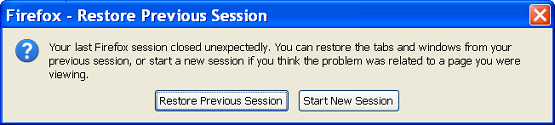
Ak vyberiete možnosť Začať novú reláciu, vaše karty sa neobnovia. Ak vyberiete možnosť Obnoviť predchádzajúcu reláciu, zobrazia sa karty, ktoré boli otvorené pred pádom. Táto funkcia je celkom v pohode, však?
Vedeli ste o funkcii „obnoviť“ v Prieskumníkovi systému Windows? Páčilo sa vám, aby sa vaše priečinky po zapnutí počítača automaticky znova otvorili magicky? Komentujte to.
Som technický spisovateľ a IT novinár s približne 10 ročnými skúsenosťami. Páči sa mi všetko IT, ale siete, operačné systémy, bezpečnosť a internetové technológie sú moje hlavné oblasti záujmu.
